حذف نور رنگی عکس در فتوشاپ
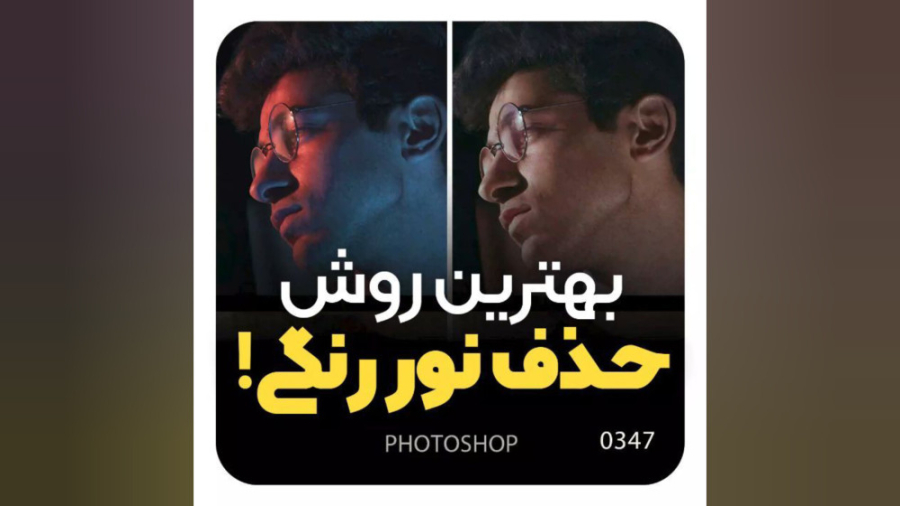
حذف نور رنگی از عکسها، یکی از مشکلاتی است که بسیاری از عکاسان با آن مواجه هستند. در این مقاله به شما بهترین روش حذف نور رنگی در فتوشاپ را آموزش میدهیم ، پس با کافه آرتک همراه باشید.
این تکنیک برای زمانی است که میخواهید عکسی که روی آن نور رنگی افتاد یا به هر دلیل دیگری رنگ طبیعی ندارد و میخواهید به حالت طبیعی برسد کاربرد دارد. البته اگر با نئورال فیلترها ( Neural Filters ) مشکل دارید میتوانید از روش دیگری برای رنگ آمیزی استفاده کنید. لازم است یک لایه جدید با مود کالر ( Color ) بسازید و با ابزار براش ( Brush Tool ) و رنگ دلخواهتان روی قسمت های مختلف رنگ آمیزی کنید. زمان بیشتری برای این کار لازم است اما نتیجه خیلی تفاوت ندارد.
مراحل کار به ترتیب زیر میباشد:
- ابتدا باید عکس خود را در فتوشاپ باز کنید. برای این کار، فتوشاپ را باز کنید و سپس به منوی File > Open بروید و عکس مورد نظر خود را انتخاب کنید.
- با کلیدهای ترکیبی ( Ctrl + J ) کنترل + J از لایه اصلی دوپلیکیت ( Duplicate ) بگیرید.
- با کلیدهای ترکیبی ( Ctrl + Shift + U ) کنترل + شیفت + U عکس را سیاه و سفید کنید.
- از منوی فیلتر ( Filter ) وارد بخش Neural Filters شوید و تیک گزینه Colorize را بزنید.
- تنظیمات را طبق نیاز و عکس خود تغییر بدهید تا به رنگی که میخواهید برسید.
- یک لایه جدید با مود کالر ( Color ) بسازید.
- با ابزار براش ( Brush Tool ) و فِلو ( Flow ) پایین ، با نگه داشتن کلید آلت ( Alt ) از رنگ قسمتهای سالم نمونه بگیرید و قسمتهایی که رنگ تخریب شد است را اصلاح کنید.
با استفاده از این روش، میتوانید به سادگی نور رنگی را از عکس خود حذف کنید و یک عکس با کیفیت و حرفهای داشته باشید.
مدرس : جواد نبوی








دیدگاهتان را بنویسید